Det er frustrerende når du oppdager at iPhone-berøringsskjermen ikke fungerer som den skal, og du ikke kan gjøre noe med iPhone. Generelt sett kan problemet med at iPhone-berøringsskjermen ikke reagerer skyldes maskinvare- eller programvareproblem. Det skjer ofte etter en iOS-versjonsoppgradering, en erstatning av iPhone-skjermen i en tredjeparts teknologibutikk, eller noen ganger på grunn av programvareproblemet. Hvis du er fanget i problemet med at iPhone-berøringsskjermen ikke fungerer, kan du lese denne ultimate guiden for å finne en passende løsning for å fikse det.
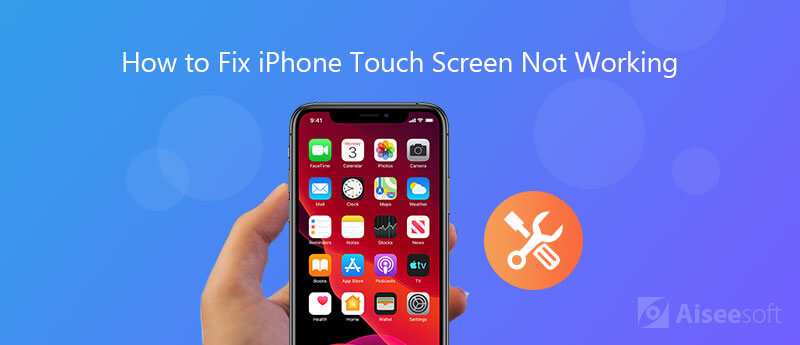
Å starte iPhone på nytt bør være den vanligste metoden alle Apple-brukere vil prøve når de har problemer med iPhone. Så når du finner ut at iPhone-berøringsskjermen ikke fungerer, prøv å starte iPhone på nytt med det første og sjekk om problemet er løst. Etter å ha slått av iOS-enheten, vent 30 sekunder til enheten slår seg av, slå deretter på iPhone og test om berøringsskjermen reagerer på berøringen. Hvis problemet som ikke svarer fortsatt vedvarer, ville det være bedre å tvinge omstart av iPhone. For å fikse problemet med berøringsskjermen på iPhone 7 eller nyere, tvinger du omstart av enheten ved å holde nede volum ned-knappen sammen med strømknappen til du ser Apple-logoen. For å tvinge omstart av iPhone 6s og eldre, hold inne Hjem-knappen og Av/på-knappen samtidig til du ser Apple-logoen.
Hvis det er åpenbart støv, olje, væske eller noe annet som kan forstyrre iPhone-skjermen, er det mulig at iPhone ikke reagerer på berøring eller trykk. Så sørg for at både skjermen og fingrene er rene og fri for rusk eller vann.
Hvis det er en skjermbeskytter på din iPhone, kan du forsiktig og grundig pille skjermbeskytteren fra din iPhone og ta en ren og plettfri myk klut for å gni iPhone-skjermen forsiktig. Start deretter iPhone på nytt og sjekk om iPhone-berøringsskjermen fungerer.
Noen ganger fungerer ikke bare berøringsskjermen på iPhone når du bruker en bestemt app. Hvis dette er tilfelle, er problemet sannsynligvis forårsaket av denne problematiske appen. For å løse dette problemet, gå tilbake til startskjermen ved å trykke på Hjem-knappen og gå til App Store for å sjekke om det er en oppdatering til den problematiske appen. Hvis en oppdatering er tilgjengelig, kan du oppdatere den. Hvis en oppdatering ikke er tilgjengelig, kan du slette appen fra iPhone-enheten din og installere den på nytt. Åpne deretter appen og se om problemet med svar på iPhone-skjermen ikke er løst.
Hvis berøringsskjermen på iPhone 6 eller senere ikke fungerer, kan justering av 3D Touch-innstillingene også være en potensiell løsning. Hvis du vil prøve det, kan du følge trinnene nedenfor.
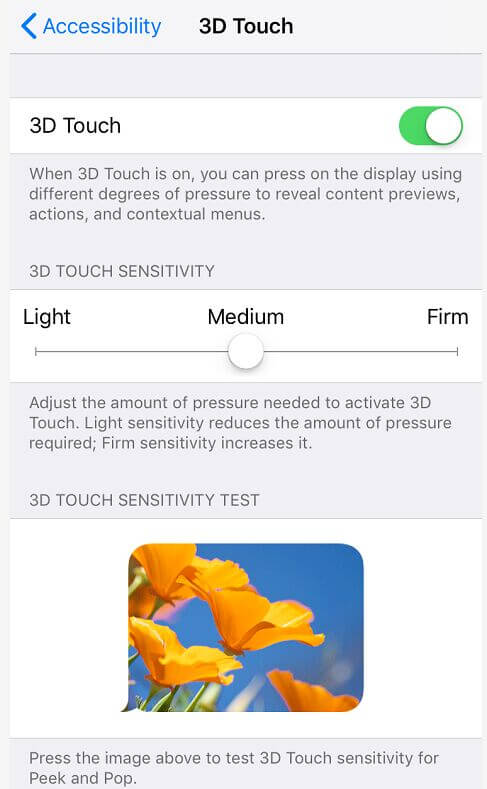
Hvis iPhone-en din har gått tom for lagringsplass, er det også mulig at iPhone-skjermen ikke reagerer på berøring eller trykk. Så gå for å sjekke om iPhone-minnet ditt har tilstrekkelig lagringsplass i Innstillinger-appen. Hvis det er lite lagringsplass tilgjengelig på din iPhone, kan du slette noen uønskede apper og duplisere bilder eller videoer for raskt å frigjøre litt lagringsplass.
Hvis berøringsskjermen på iPhone 6/6 Plus ikke fungerer som den skal, kan det hende at iPhone har det som har blitt kalt "berøringssykdom". Touch Disease påvirker bare iPhone 6 eller 6 Plus, eldre eller nyere modeller vil ikke bli påvirket. Den berørte iPhone vil vise en liten flimrende grå linje øverst på skjermen, det ser ut som gammeldags TV-statisk. Eksperter konkluderer med at problemet er forårsaket av at Touch IC-brikkene på telefonens logikkkort brytes delvis bort, noe som gir periodiske elektriske tilkoblinger. Noen brukere sier at å bruke trykk på det øverste skjermområdet kan løse problemet, mens andre sier at det også er en midlertidig løsning for å vri enheten litt. Hvis din iPhone 6 eller 6 Plus har de samme symptomene, kan du prøve de 2 metodene deretter.
MacGyver-løsningen er en brukerdefinert metode som utføres ved å trykke ned den delen av iPhone-skjermen der kablene kobles til logikkkortet. Denne metoden anbefales spesielt når du mistet iPhone og fikk et berøringsskjermproblem. iPhone-en din har små kabler som kobles til logikkkortet. Disse kablene kan løsne når iPhone blir mistet. Som et resultat slutter berøringsskjermen å fungere selv om det ikke er fysisk skade. Så hvis iPhone-berøringsskjermen din ikke fungerer fordi den har blitt sluppet, kan du prøve å trykke ned over logikkkorttilkoblingene eller øverst til høyre på iPhone-skjermen og se hva som skjer etterpå. Men vær forsiktig så du ikke trykker ned skjermen for hardt i tilfelle du vil knekke iPhone-skjermen.
Hvis problemet ditt med berøringsskjerm på iPhone ikke fungerer etter at du har oppdatert iOS til den nyeste versjonen, er enheten din kanskje ikke egnet for det nyeste iOS-systemet. I dette tilfellet kan du nedgradere iPhone til tidligere iOS-versjon. Eller hvis du ikke har oppdatert iPhone-enheten til den nyeste iOS-versjonen, og du har støtt på berøringsskjermen som ikke svarer, kan du også vurdere å oppgradere til den nyeste iOS, ettersom den siste versjonen alltid vil fikse noen feil i tidligere versjon. Enten du vil nedgradere eller oppgradere iOS-versjonen, kan du oppnå formålet ditt enkelt med et profesjonelt verktøy, iOS System Recovery.
Dette reparasjonsverktøyet for iOS kan håndtere forskjellige iOS-systemproblemer for å fikse iPhone-systemet fra unormalt til normalt, for eksempel iPhone er deaktivert, iPhone touch ID fungerer ikke, iPhone sitter fast på Apple-logoen, iPhone /iPad-berøringsskjerm fungerer ikke, Og mer.
Følg trinn-for-trinn-guiden for å nedgradere eller oppgradere iPhone.
100 % sikker. Ingen annonser.
100 % sikker. Ingen annonser.



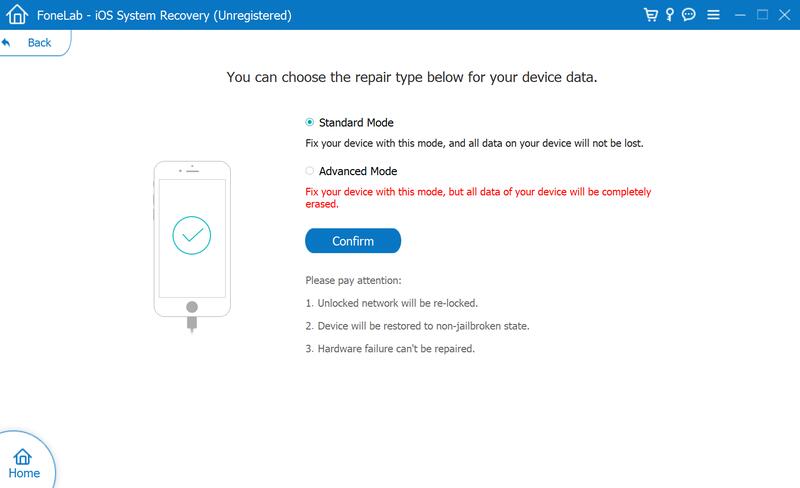
Korriger iPhone-informasjonen din fra kategori, type og modell hvis den oppførte informasjonen er feil.
Velg deretter iOS-versjonen du vil oppgradere eller nedgradere, klikk på Neste-knappen for å laste ned firmware.
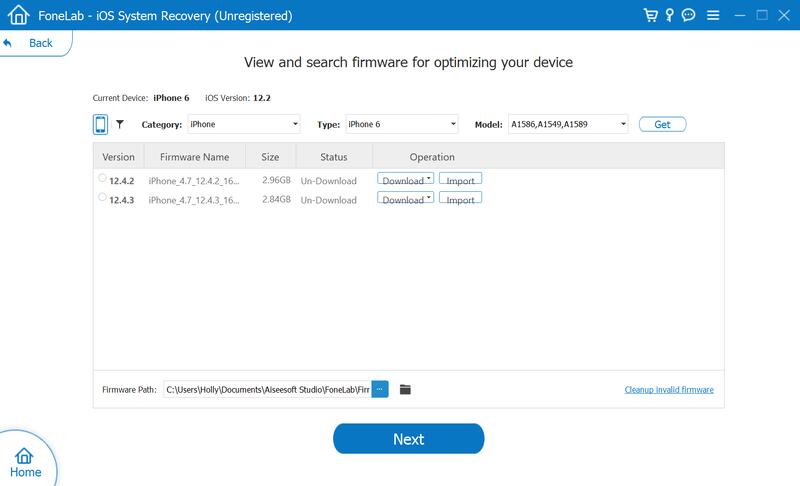
Etter at du har oppgradert eller nedgradert iOS-versjonen, må du sjekke om berøringsskjermen ikke fungerer er løst.
Hvis iPhone-skjermen ikke svarer fullstendig, og alle de 9 metodene som anbefales over, ikke kan gjøre deg en fordel, kan du prøve å tilbakestille enheten til fabrikkinnstillinger. Men siden denne operasjonen vil slette alt innhold og innstillinger på din iPhone, må du huske å gjøre det sikkerhetskopiere iPhone til datamaskin i tilfelle du mister viktige data. Du kan bruke iTunes til å sikkerhetskopiere alt innholdet på iPhone, eller bruke et spesielt iOS-dataverktøy som heter iOS Data Backup & Restore for å ta sikkerhetskopi av viktige data du ønsker selektivt. Etter det kan du følge de enkle trinnene nedenfor for å tilbakestille iPhone til fabrikk.
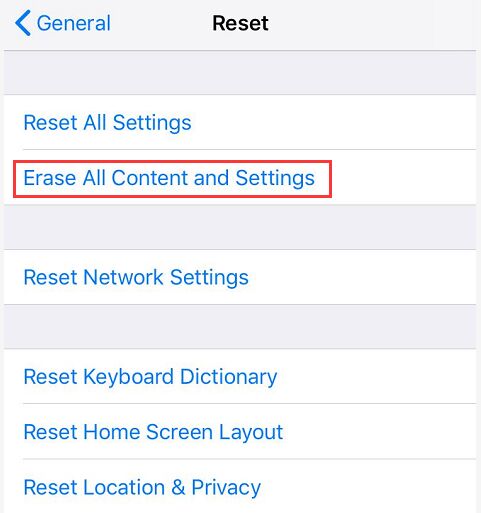
Etter det kan du sjekke om iPhone-skjermen kan svare på berøringen din.
Hvis alle løsningene ovenfor ikke kan løse problemet ditt, bør du kontakte Apple-støtte for å få hjelp. Husk at det er best du går til Apple-butikken i nærheten og henvender deg til teknikeren for å få hjelp. Det anbefales ikke at du går til en tredjeparts reparasjonsbutikk for å reparere problemet med berøringsskjermen, i tilfelle det skulle oppstå noe annet problem videre.
I denne artikkelen har vi konkludert med 10 løsninger for å fikse problemet med iPhone-berøringsskjerm som ikke fungerer. Hvis du er fanget i denne situasjonen, kan du prøve disse metodene en etter en og finne den som fungerer for deg. Hvis du løser problemet med ikke-fungerende iPhone-berøringsskjerm med andre metoder, vil det settes pris på at du kan dele med oss i kommentaren nedenfor.
iPhone fungerer ikke
1.1 iPhone Wi-Fi fungerer ikke 1.2 iPhone-lyd fungerer ikke 1.3 iPhone Blutooth fungerer ikke 1.4 iPhone-kamera fungerer ikke 1.5 iPhone-berøringsskjerm fungerer ikke 1.6 iPhone-nærhetssensor fungerer ikke 1.7 iPhone-høyttaler fungerer ikke 1.8 iPhone-mikrofon fungerer ikke 1.9 iPhone-hodetelefoner fungerer ikke 1.10 iPhone lommelykt fungerer ikke 1.11 iPhone Ingen lyd 1.12 Fix iPhone kan ikke ta bilde
Fest iOS-systemet ditt til det normale i forskjellige problemer som å sitte fast i DFU-modus, gjenopprettingsmodus, hodetelefonmodus, Apple-logo osv. Til det normale uten tap av data.
100 % sikker. Ingen annonser.
100 % sikker. Ingen annonser.